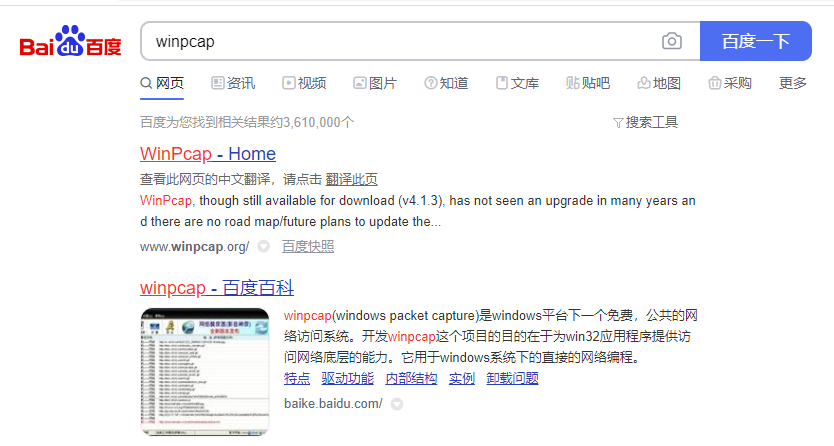
Winpcap对于程序员来说应该不陌生,它是windows平台下一个免费,公共的网络访问系统。它提供了一个强大的编程接口,它很容易地在各个操作系统之间进行移植,也很方便程序员进行开发,主要用来做网络的监控,抓包等等工作。有网友想了解winpcap如何下载安装。今天小编就给大家介绍下winpcap下载安装方式。
1. 首先百度搜索关键字,‘winpcap’,进入官网后,到达如图页面。
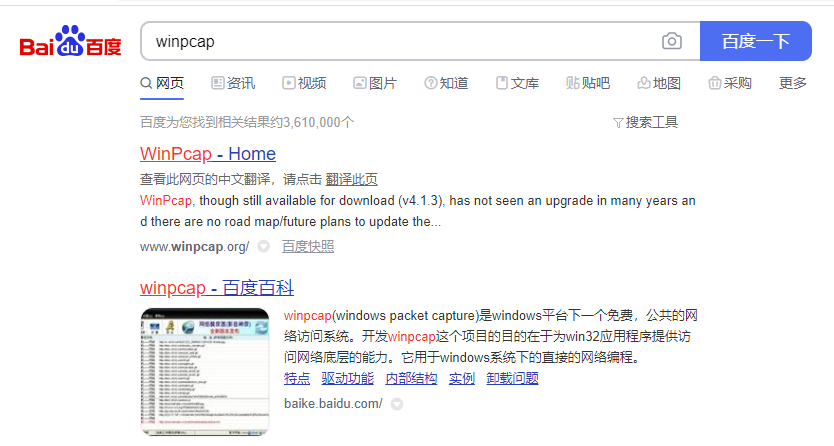
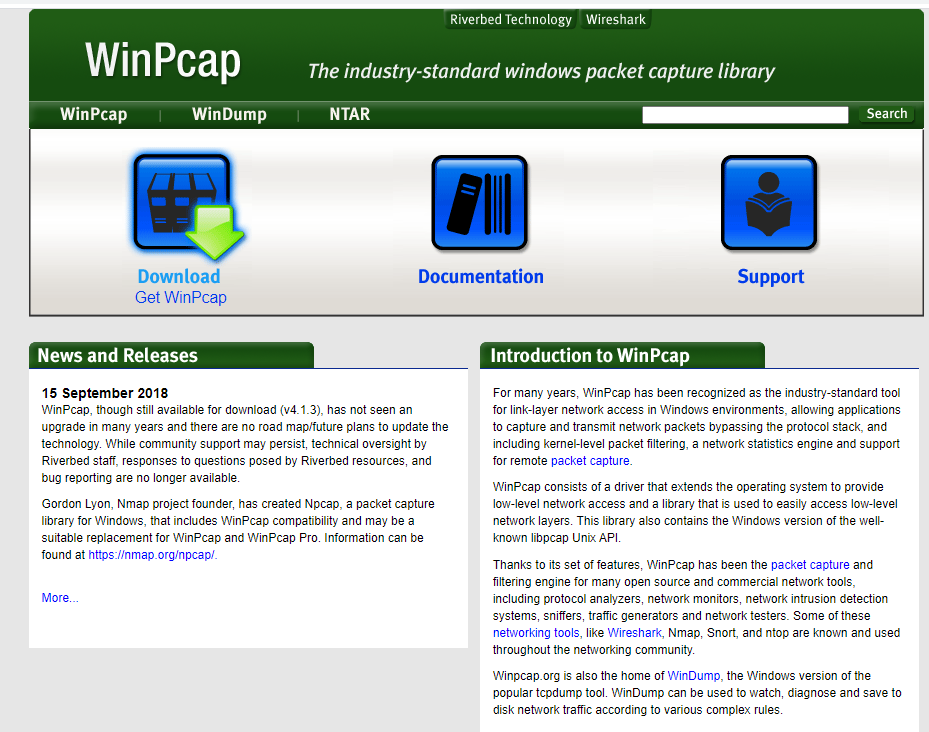
2. 可以看见一个很大的download标志按钮,点击这个按钮进入下一步。
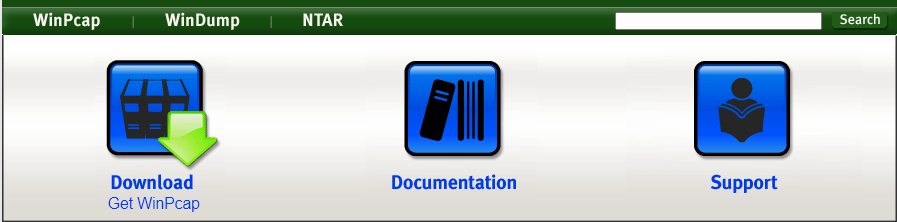
3. 点击下载按钮后进入当前页面,看到有一个installer for windows的链接,点击这个链接进入下一步。
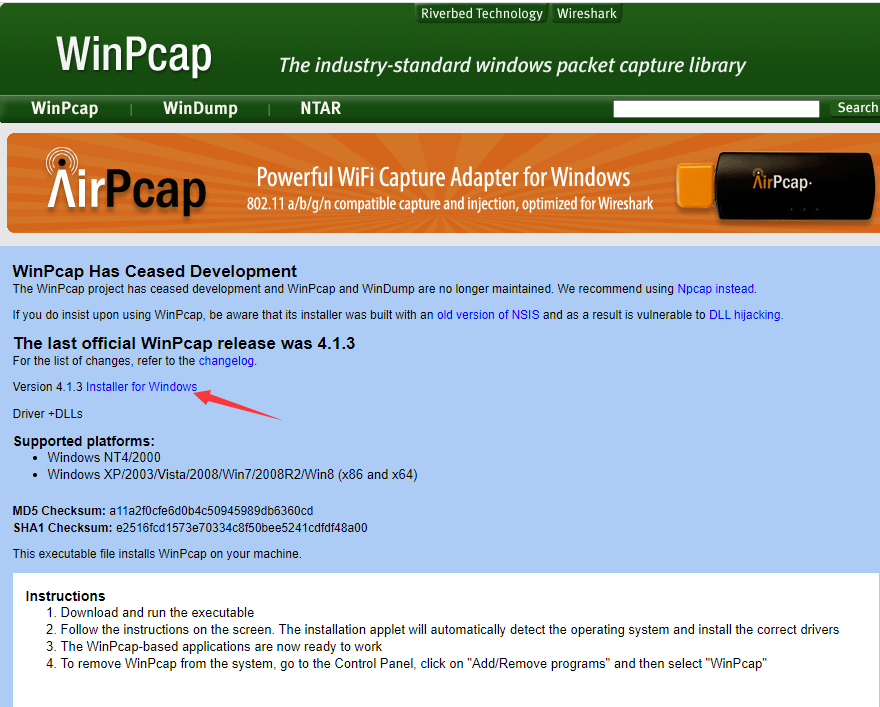
4.点击确定下载即可。
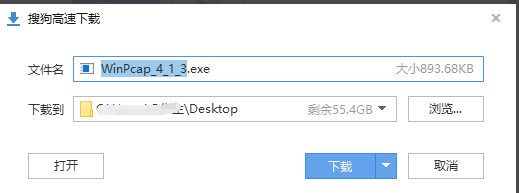
下面介绍如何安装winpcap:
1. 准备好winpcap的安装包文件。双击文件,出现如图页面,点击next进入下一步。

2、点击I agree,同意条款进行下一步。
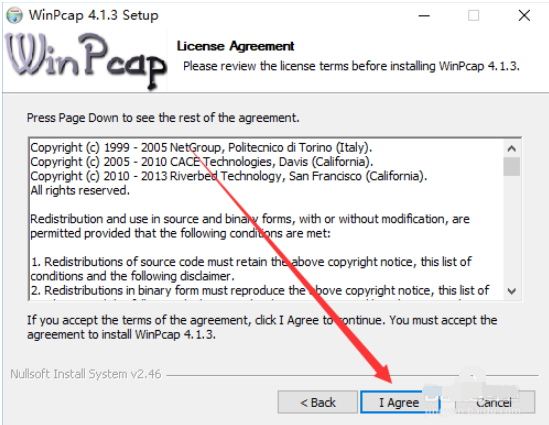
3、到达如图页面,这里有一个需要选择的勾选框,是在启动时自动启动Win PCAP驱动程序,如果要搞网络编程,一定要勾选这一项。
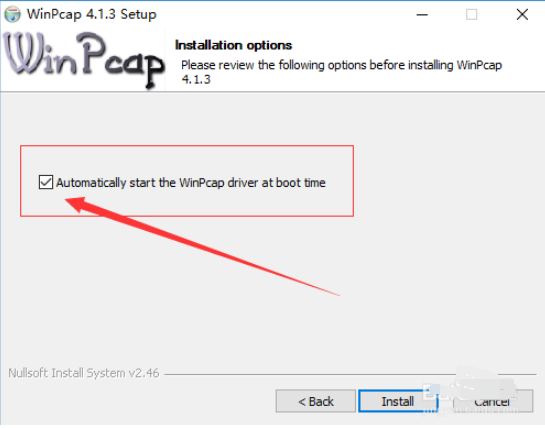
4、随后点击install 进行软件的安装。
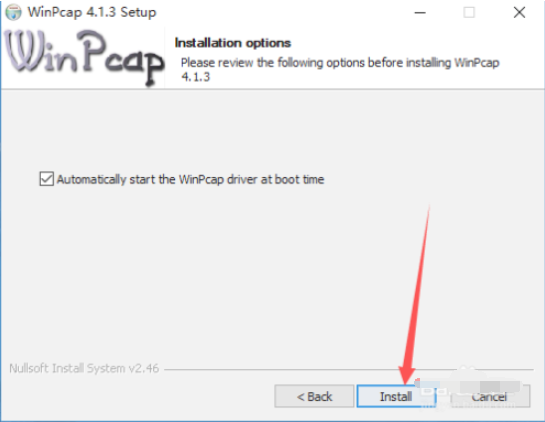
5、安装完成,可以开始操作。
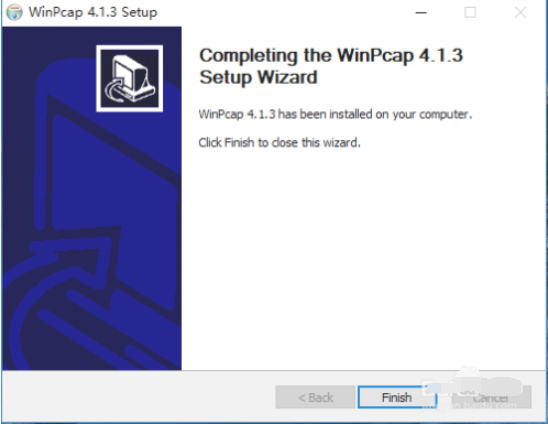
以上便是winpcap下载安装方式,大家学会了吗。觉得有用的小伙伴可以分享给更多朋友哦。




